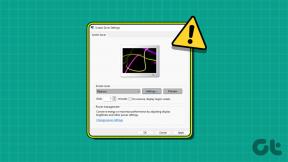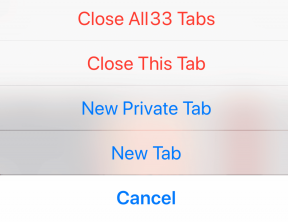Πώς να απενεργοποιήσετε το Google Smart Lock σε Android και Chrome
Miscellanea / / November 29, 2021
Μια φορά κι έναν καιρό, ήμουν ερωτευμένος με τη λειτουργία Smart Lock της Google. Η ευκολία με την οποία θυμήθηκε και συγχρονίστηκε πολλαπλούς κωδικούς πρόσβασης στο Chrome και το τηλέφωνό μου έκανε τη δουλειά μου λεία. Δεν χρειαζόταν πλέον να θυμάμαι έναν περίεργο συνδυασμό γραμμάτων και αλφαβήτων. Αφήνω την Google να χειρίζεται τα πάντα για μένα.

Μετά από λίγα χρόνια, δεν μπορούσα να μην παρατηρήσω τα κενά σε αυτήν την εφαρμογή κωδικού πρόσβασης (δεν θα το ονομάσω όμως διαχειριστή κωδικών πρόσβασης). Λόγω έλλειψης κύριου κωδικού πρόσβασης, οποιοσδήποτε είχε πρόσβαση στον φορητό υπολογιστή μου μπορούσε δείτε τους κωδικούς μου. Το μόνο που έπρεπε να κάνουν ήταν να πάνε στις Ρυθμίσεις > Διαχείριση κωδικών πρόσβασης και να κάνουν κλικ στο εικονίδιο του μικρού ματιού.
Πάνω από αυτό, μπορείτε να μετρήσετε τον αριθμό των εφαρμογών Android που υποστηρίζουν το Smart Lock στο τηλέφωνό σας, στα δάχτυλά σας.
Λόγω αυτού του περιορισμού και της τάσης μου να ξεχνάω τους κωδικούς πρόσβασης, η σύνδεση σε εφαρμογές όπως το Twitter έγινε ενοχλητική υπόθεση, ειδικά όταν άλλαζα τηλέφωνα.
Εκτός από το ότι λειτουργεί μόνο στο Chrome, το Smart Lock δεν διαθέτει πρόγραμμα δημιουργίας κωδικών πρόσβασης ή αποκλειστική διεπαφή χρήστη. Λοιπόν, με έβαλε σε σκέψεις. Αξίζει την ευκολία το Smart Lock; Είτε, πρέπει να εμπιστευτώ την Google με τους κωδικούς μου;
Εάν έχετε τις ίδιες αμφιβολίες, η απενεργοποίηση του Smart Lock της Google δεν είναι επιστήμη. Λοιπόν, ας δούμε πώς να το κάνουμε.
Απενεργοποιήστε το Smart Lock στο Chrome
Βήμα 1: Στο Chrome, μεταβείτε στις ρυθμίσεις του προγράμματος περιήγησης κάνοντας κλικ στο μενού με τις τρεις κουκκίδες στην επάνω δεξιά γωνία.
Βήμα 2: Κάντε κύλιση προς τα κάτω στην επιλογή Κωδικοί πρόσβασης και φόρμες και κάντε κλικ στην επιλογή Διαχείριση κωδικών πρόσβασης.

Εναλλακτικά, μπορείτε να πληκτρολογήσετε «password» στη γραμμή αναζήτησης παραπάνω.
Βήμα 3: Μόλις μπείτε, αλλάξτε το διακόπτη για "Απενεργοποίηση προσφοράς αποθήκευσης κωδικών πρόσβασης". Εν τω μεταξύ, απενεργοποιήστε επίσης την "Αυτόματη είσοδο".

Απενεργοποιήστε το Smart Lock στο Android
Η απενεργοποίηση του Smart lock για κωδικούς πρόσβασης στο Android είναι λίγο πολύ παρόμοια (και απλή) υπόθεση. Απλώς ανοίξτε το Chrome στο Android σας και μεταβείτε στις Ρυθμίσεις.


Πατήστε Κωδικοί πρόσβασης και απενεργοποιήστε τον διακόπτη για την επιλογή Αποθήκευση κωδικών πρόσβασης και την Αυτόματη σύνδεση.
Τι να κάνετε με τους αποθηκευμένους κωδικούς πρόσβασης;
Τώρα που απενεργοποιήσατε το Smart Lock της Google, τι κάνετε με τους αποθηκευμένους κωδικούς πρόσβασης; Σίγουρα δεν μπορείτε να τα έχετε ξαπλωμένα.

Μεταβείτε στο Google Λογαριασμός κωδικού πρόσβασης και κάντε κλικ στο εικονίδιο Διαγραφή. Εναλλακτικά, μπορείτε να διαγράψετε το ιστορικό περιήγησης για να καταργήσετε όλους τους κωδικούς πρόσβασης από το Chrome. Βεβαιωθείτε ότι έχετε επιλέξει το εύρος χρόνου ως Όλο το χρόνο.

Ωστόσο, για τον λογαριασμό κωδικού πρόσβασης της Google, θα πρέπει να ακολουθήσετε τον μη αυτόματο τρόπο επιλογής και διαγραφής.
Τι γίνεται με το Smart Lock για Android
Τώρα που μιλάμε για το Smart Lock για κωδικούς πρόσβασης, υπάρχει μια άλλη δυνατότητα που βρίσκεται κάτω από την ομπρέλα Smart Lock — Smart Lock για Android.

Σχεδιασμένη για να κάνει τη ζωή σας λιγότερο άθλια, αυτή η λειτουργία προσδιορίζει μερικά αξιόπιστα μέρη και διατηρεί το τηλέφωνό σας ξεκλείδωτο όταν βρίσκεστε σε αυτές τις τοποθεσίες. Ομοίως, μπορείτε να επισημάνετε μια συζευγμένη συσκευή (όπως του αυτοκινήτου σας Σύστημα μουσικής Bluetooth ή το smartwatch σας) ως αξιόπιστο και το τηλέφωνό σας θα ξεκλειδωθεί αυτόματα όταν αυτές οι συσκευές είναι κοντά. Ωστόσο, το σενάριο «Προσδοκία vs Πραγματικότητα» είναι αρκετά διαφορετικό.
Πρώτον, αυτό το χαρακτηριστικό είναι αρκετά εύκολο να συμβιβαστεί. Φανταστείτε κάποιον να τρέχει με το τηλέφωνο και το smartwatch σας μαζί. Σε μια τέτοια περίπτωση, η πρόσβαση στο περιεχόμενο του τηλεφώνου σας θα ήταν μια βόλτα στο πάρκο. Άλλωστε άφησες την εξώπορτα ανοιχτή.
Για να απενεργοποιήσετε αυτήν τη λειτουργία, μεταβείτε στις Ρυθμίσεις > Ασφάλεια κλειδώματος οθόνης > Έξυπνο κλείδωμα. Αυτό μπορεί να διαφέρει από συσκευή σε συσκευή. Σε περίπτωση που δεν το βρείτε εδώ, απλώς αναζητήστε το ίδιο στη γραμμή αναζήτησης.


Εάν είναι το αξιόπιστο μέρος που θέλετε να απενεργοποιήσετε, πατήστε στο μέρος και επιλέξτε Απενεργοποίηση.
Τώρα τι?
Έτσι, με το Smart Lock στο Chrome να έχει φύγει οριστικά, πώς τα καταφέρνω; Εκτός από το να θυμάμαι κωδικούς πρόσβασης, έχω αλλάξει στο Dashlane. Τώρα, πρέπει απλώς να θυμάμαι έναν κύριο κωδικό πρόσβασης (*χαμογελάει αυτί με αυτί*).
Εκτός από τη χρήση κρυπτογράφησης AES-256 από άκρο σε άκρο, το Dashlane διαθέτει επίσης μια καθαρή διεπαφή. Ερχόμενοι στο κύριο σημείο, κάνει καταπληκτική δουλειά να θυμάται όλους τους κωδικούς πρόσβασής σας και να τους διατηρεί ασφαλείς.

Εκτός από αυτό, έρχεται επίσης με μια λειτουργία Password Health και έναν πίνακα ελέγχου ασφαλείας.
Password Manager ή Smart Lock;
Το Smart Lock της Google είναι ένας από τους απλούστερους τρόπους για να ξεπεράσετε την οθόνη σύνδεσης, ωστόσο, τα σενάρια ασφαλείας είναι πολύ σοβαρά για να αγνοηθούν.
Επομένως, εάν σκέφτεστε να μεταβείτε σε έναν αποκλειστικό Διαχειριστή κωδικών πρόσβασης, διαβάστε την παρακάτω σύγκριση για να σας βοηθήσει να κάνετε μια τεκμηριωμένη επιλογή.
Το πρόγραμμα περιήγησής σας παρακολουθεί το λειτουργικό σύστημα του συστήματός σας, τη διεύθυνση IP, το πρόγραμμα περιήγησης, καθώς και τα πρόσθετα και τα πρόσθετα του προγράμματος περιήγησης.